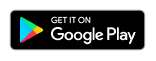Imprimer des documents depuis votre smartphone (Android)
Imprimez facilement des informations telles que des e-mails, des pages Web, des coupons ou des cartes directement depuis votre smartphone. Si votre smartphone n'est pas équipé de la prise en charge de l'impression native, vous pouvez utiliser Mopria Print Service ou Canon Print Service pour activer l'impression.
![]() Utilisation recommandée
Utilisation recommandée
- Impression élémentaire de documents ou de pages Web directement depuis votre smartphone.
- Imprimez des documents stockés dans le cloud de votre smartphone.
- Imprimez les e-mails importants instantanément.
- Imprimez des coupons, des cartes et d'autres informations à partir de pages Web.
- Marquez des points importants lorsque vous préparez vos examens.
Imprimez rapidement les pages intéressantes avant de partir pour le travail et utiliser votre heure de transport.
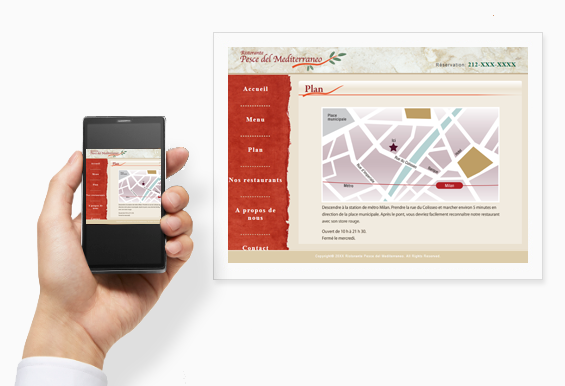
Éléments requis (supports, outils) ![]()
- Application smartphone Mopria® Print Service ou
 Canon Print Service
Canon Print Service - Papier jet d'encre
Remarque : les descriptions sont basées sur Android 8.0. Les écrans varient en fonction du périphérique et de l'application.
 Procédure pour Mopria Print Service
Procédure pour Mopria Print Service
-
Utilisez Mopria Print Service pour imprimer facilement à partir d'un appareil mobile Android.
Pour plus de détails sur Mopria Print Service, consultez l'adresse http://mopria.org/.
Pour savoir comment utilise Mopria Print Service, consultez l'adresse http://mopria.org/how-to-print.
Si vous habitez en Chine, consultez http://cn.mopria.org/.
 Procédure pour Canon Print Service
Procédure pour Canon Print Service
-
ÉTAPE
1Téléchargez et démarrez
 Canon Print Service sur un smartphone ou une tablette.
Canon Print Service sur un smartphone ou une tablette.Téléchargez Canon Print Service à partir d'ici
Remarque : cette application est peut être déjà installée en fonction de votre périphérique.
Si vous habitez en Chine, procédez au téléchargement depuis notre site Web chinois.
-
ÉTAPE
2Activez
 Canon Print Service sur votre smartphone ou votre tablette.
Canon Print Service sur votre smartphone ou votre tablette.Sur les périphériques exécutant Android 7.0 ou version ultérieure, Canon Print Service est activé automatiquement après l'installation.
-
ÉTAPE
3Ouvrez une page Web ou un e-mail dans une application de smartphone, puis lancez l'opération pour imprimer.
-
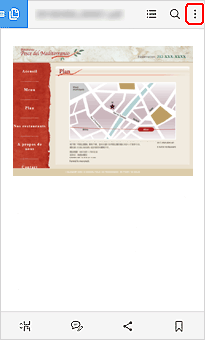
Touchez.
-
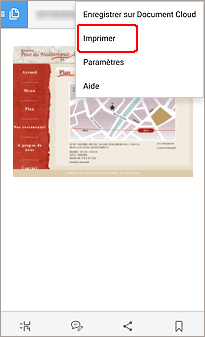
Touchez.
Sur les périphériques exécutant une version antérieure à Android 8.0, touchez Canon Print Service dans le menu de partage.
Remarque : la procédure varie en fonction de l'application.
-
-
ÉTAPE
4Sélectionnez l'imprimante et imprimez.
-
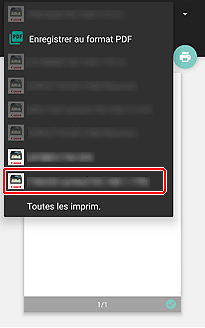
Touchez.
-
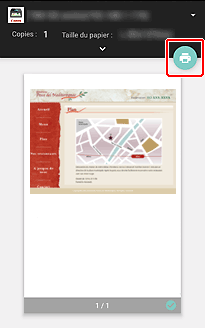
Touchez.
Si l'imprimante n'est pas connectée au réseau ou si vous souhaitez définir le format de papier, le type de papier, la zone d'impression, etc., utilisez Canon PRINT Inkjet/SELPHY pour imprimer.
-
![]() Terminé !
Terminé ! ![]()
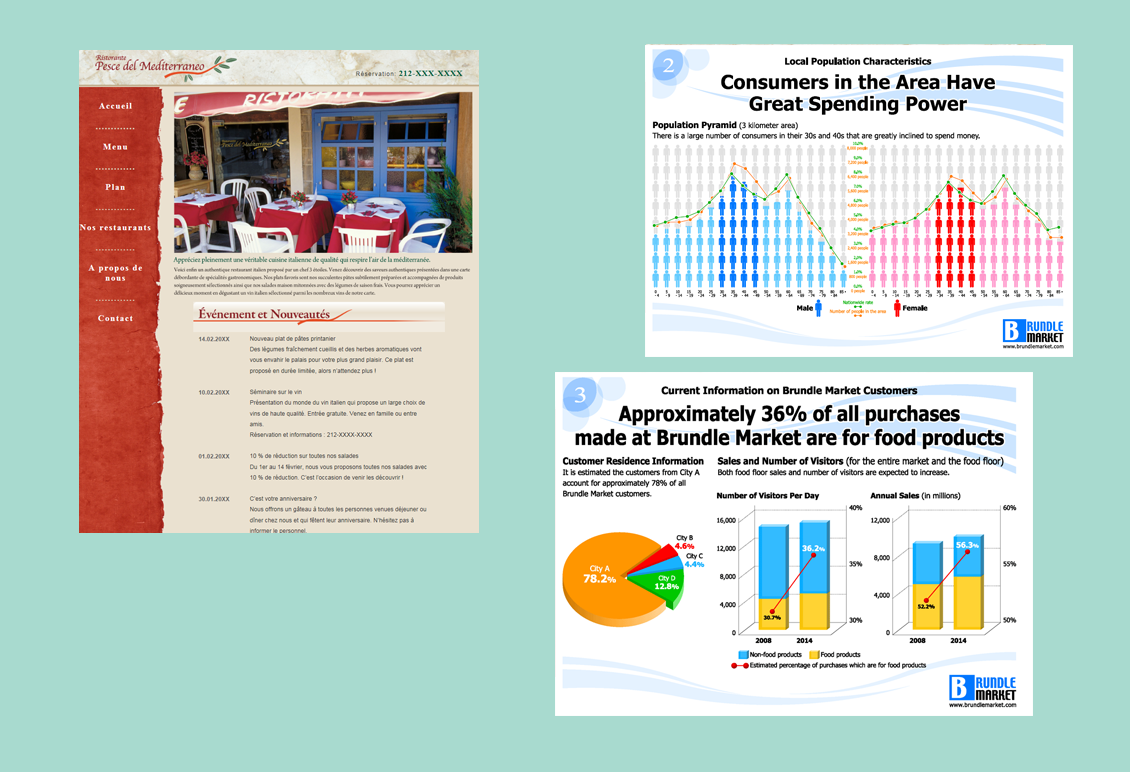
Téléchargez à partir d'ici.
Si vous habitez en Chine, consultez http://cn.mopria.org/.
Si vous habitez en Chine, procédez au téléchargement depuis notre site Web chinois.
Marques et licences
- Android est une marque déposée ou une marque de Google Inc.
- Google Play et le Google Play Logo sont des marques de Google LLC.
- Mopria® est une marque de Mopria® Alliance, Inc.